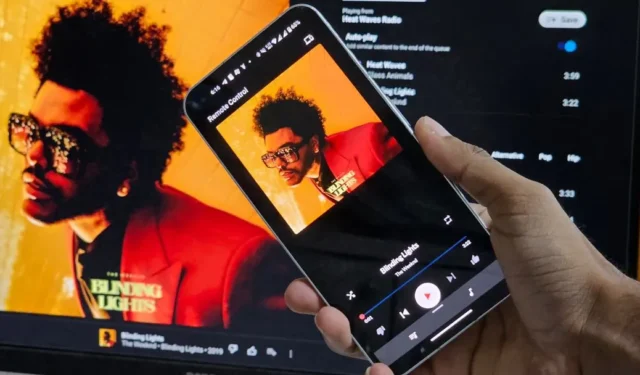
Das Anhören von YouTube Music auf Ihrem Computer macht Spaß, während Sie andere Dinge tun. Aber was, wenn Sie den Song ändern möchten, ohne zur Tastatur des PCs greifen zu müssen? Oder Sie möchten während einer Hausparty Ihr Telefon als Fernbedienung verwenden, um Titel zu ändern oder in die Warteschlange zu stellen? Mit Spotify kann ich die Musikwiedergabe von meinem Telefon aus steuern. Bei YouTube Music gibt es jedoch keine solche Funktion. Nun, die Chromecast-Funktion funktioniert nur auf dem Fernseher, nicht auf Computern. So habe ich es geschafft, die Wiedergabe von YouTube Music auf meinem Desktop mit einem Android-Telefon zu steuern. Nun, es handelt sich dabei um eine Drittanbieter-App.
Steuern Sie YouTube Music auf dem Desktop von Android aus
Ich habe eine YouTube Music Desktop-App eines Drittanbieters gefunden, mit der man die Medienwiedergabe über ein Telefon steuern kann. Adler Luiz hat diese Open-Source-App für Mac, PC und Linux entwickelt. Die App basiert auf der YouTube Music-Website. Der Entwickler hat jedoch zusätzliche Funktionen wie die Steuerung über die Medientastatur, die Integration mit OBS, Steam Deck und VSCode sowie die Fernsteuerung über ein Android-Telefon integriert. Lassen Sie uns anfangen.
1. Laden Sie die YouTube Music-Desktop-App herunter und installieren Sie sie auf Ihrem Computer. Öffnen Sie die App und klicken Sie auf Anmelden, um Ihre YouTube Music-Kontodaten einzugeben.
Herunterladen: YouTube Music Desktop-App
2. Klicken Sie auf das Zahnradsymbol oben rechts, um die App-Einstellungen zu öffnen.

3. Wählen Sie im Popup in der linken Seitenleiste „ Integrationen“ aus und aktivieren Sie im rechten Bereich den Schalter für die Option „ Fernsteuerung“ .
4. Stellen Sie sicher, dass die Option „Entfernungssteuerung mit Kennwort schützen“ aktiviert ist, und notieren Sie sich das Kennwort neben dem Schalter.

5. Schließen Sie das Popup „Einstellungen“ und klicken Sie oben rechts auf das Symbol „Fernbedienung“ . Im Standardbrowser wird eine Webseite mit mehreren QR-Codes geöffnet.

6. Verbinden Sie Ihr Android-Telefon mit demselben WLAN wie Ihren Computer. Installieren Sie die YTM Desktop Remote-App aus dem Play Store.
Herunterladen: YTM Desktop Remote App
7. Öffnen Sie die YTM Desktop Remote-App auf Ihrem Telefon und scannen Sie auf Ihrem Computer den QR-Code, neben dem sich eine IP-Adresse befindet.
8. Gib das Passwort ein, das du in den Einstellungen der YouTube Music Desktop-App gesehen hast, und klicke auf Speichern . Wenn die App eine Verbindung herstellt, wird „Bereit zur Wiedergabe“ angezeigt.


9. Starten Sie die Wiedergabe eines beliebigen Songs in der YouTube Music-Desktop-App. Und versuchen Sie, die Wiedergabe mit der mobilen App auf Ihrem Android-Telefon zu steuern.
Weitere Funktionen zum Ausprobieren:
Mit der YouTube Music Desktop-App und YTM Desktop Remote können Sie Songs abspielen/anhalten, den Songnamen, das Albumcover und die Liedtexte prüfen, einige Sekunden überspringen, zum nächsten oder vorherigen Song wechseln, die Lautstärke in YouTube Music ändern, die Zufallswiedergabe oder Schleife aktivieren, „Gefällt mir“ oder „Gefällt mir nicht“ verwenden, Songs zu Ihren Playlists/Ihrer Bibliothek hinzufügen und auch die Liste der nächsten Songs prüfen.
So funktioniert das:

Sie können jedoch nicht nach bestimmten Songs suchen und diese abspielen und können nicht auf Ihre Wiedergabelisten oder Bibliothek zugreifen. Darüber hinaus können Sie YouTube Music auf Ihrem PC oder Mac nur von Ihrem Telefon aus steuern, nicht aber umgekehrt.


Schreibe einen Kommentar